ADT app werkt niet: hoe te repareren in enkele minuten
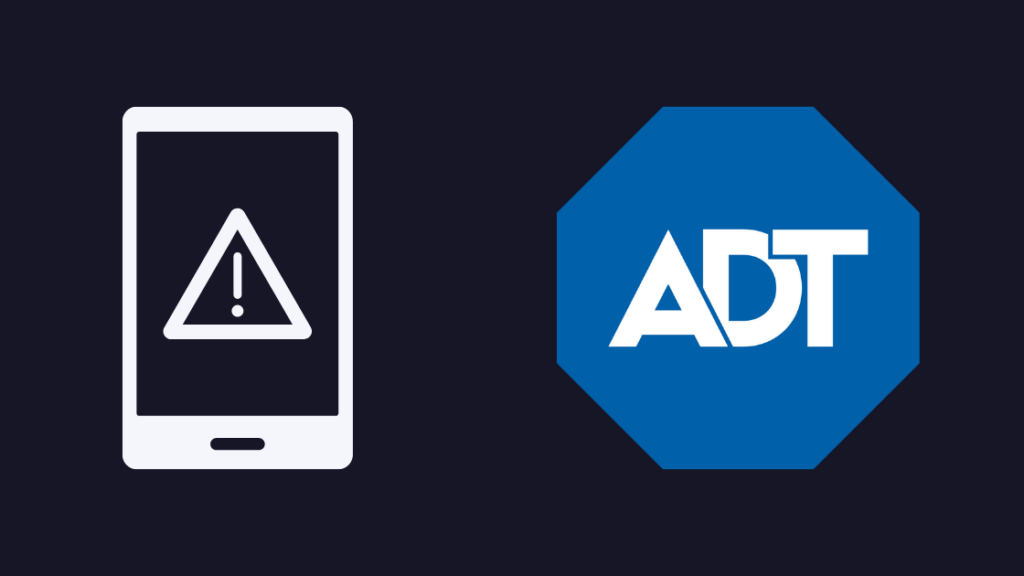
Inhoudsopgave
Ik heb onlangs het ADT-beveiligingssysteem in mijn huis geïnstalleerd. Uitgerust met slimme deursloten, alarmen en camera's voelt mijn huis veel veiliger dan voorheen.
Het mooiste is dat ik alles op afstand kon volgen via de ADT Pulse app op mijn mobiele telefoon.
Echter, net na een paar dagen, stopte de ADT app met werken.
Huisbeveiliging is cruciaal, en ik kan onmogelijk mijn huis verlaten zonder een werkend bewakingssysteem.
Dankzij deze beveiligingsfuncties kan ik ongewenste indringers heel gemakkelijk in de gaten houden.
De technische problemen baarden me echter zorgen. Dus besloot ik uit te zoeken hoe ik een ADT-app die niet werkt kan repareren.
Het kostte me enkele uren om te zoeken naar alle fouten en hun oplossingen.
Hier, in dit artikel, heb ik alle mogelijke manieren verzameld waarop u uw ADT-app weer aan de praat kunt krijgen, helemaal zelf!
U kunt de ADT-app repareren door de app opnieuw op te starten, bij te werken en opnieuw te downloaden. In de meeste gevallen zou dit uw probleem moeten oplossen. Als het echter niet werkt, probeer dan de cache te wissen of uw ADT-pulswachtwoord opnieuw in te stellen.
Tijdens het gebruik van de ADT-app hebt u misschien problemen ondervonden zoals mislukte aanmeldingen, een zwart scherm, app die geen verbinding maakt met Wi-Fi.
Ik heb ontdekt dat je het gemakkelijk kunt oplossen. Hier zijn enkele mogelijke oplossingen die je kunt uitproberen op je apparaat!
Hoe zwart scherm op ADT Pulse app te repareren
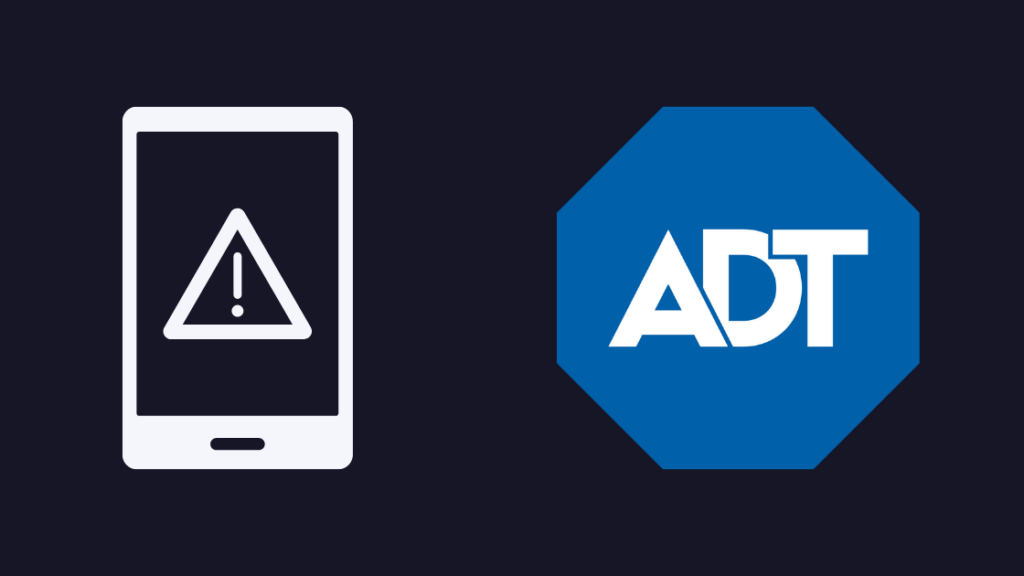
Denk hieraan, u bent niet thuis en u wilt er zeker van zijn dat uw deuren op slot zijn.
Maar als je de ADT-app opent, zie je alleen een zwart scherm. Er is echter een eenvoudige oplossing voor dit probleem.
Volg deze stappen:
- Als u een Android-toestel gebruikt, kunt u naar het instellingenmenu gaan en vervolgens klikken op Appbeheer.
- Zoek naar de ADT Pulse App.
- Klik op de Kracht Stop en start de app opnieuw op.
Als dit niet werkt, kun je een andere truc proberen.
- Zoek de ADT Pulse app in de app manager.
- Navigeer hier naar de opslag sectie.
- Klik vervolgens op Cache wissen.
- Sluit de app en start hem opnieuw op.
Als u een iPhone gebruikt, verwijdert u de ADT Pulse App uit de lijst met recent gebruikte apps en start u de app opnieuw.
Hoe ADT Pulse app offline is te repareren
Netwerkproblemen kunnen ervoor zorgen dat uw ADT Pulse App niet meer normaal functioneert.
Als u deze fout ziet, probeer dan de volgende oplossingen:
- Controleer uw Wi-Fi-verbinding en zorg ervoor dat uw internetverbinding actief is.
- Controleer op losse verbindingen. Uw ADT-gateway kan in de problemen komen door losse verbindingen en dit kan er ook toe leiden dat de ADT-app offline is.
- Probeer het systeem los te koppelen en weer aan te sluiten.
Hoe te repareren ADT Pulse app niet installeren
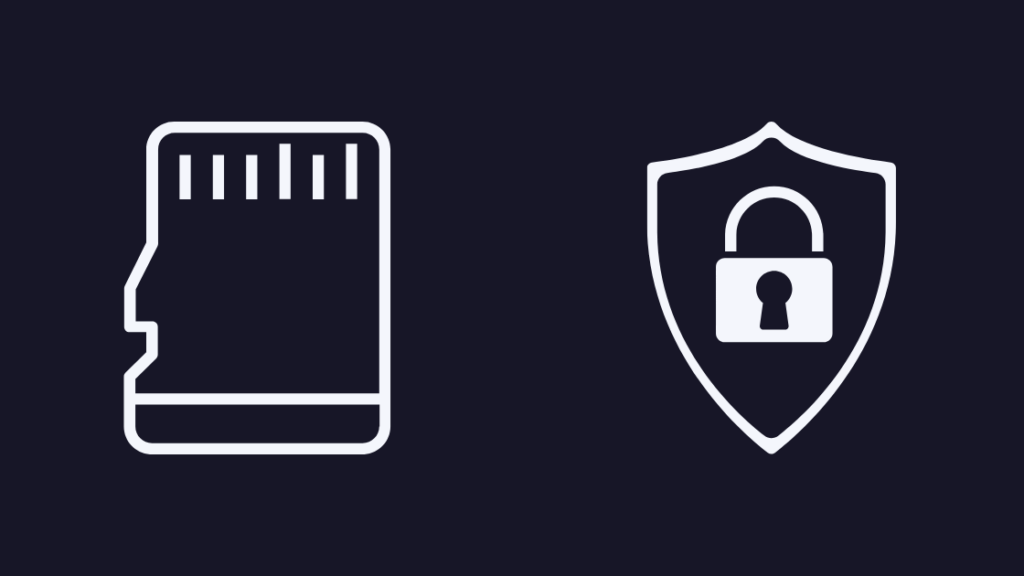
Als u de ADT-app niet op uw mobiel kunt installeren, kunnen er problemen zijn met de opslag.
Ten eerste, zorg ervoor dat uw apparaat voldoende opslagruimte heeft voor de ADT Pulse app.
Zie ook: DIRECTV Genie werkt niet in één kamer: hoe op te lossenOm de opslag op iOS-apparaten te controleren,
- Ga naar instellingen.
- Selecteer Algemeen.
- Klik nu op Opslag om de hoeveelheid resterende opslagruimte op uw apparaat te bekijken.
Android-gebruikers kunnen hiermee de opslagruimte controleren:
- Ga naar de Instellingen app.
- Klik op Over Telefoon
- Ga nu naar de Opslag sectie.
Naast opslagproblemen kan het installatieprobleem ook worden veroorzaakt door beveiligingsinstellingen.
U moet ervoor zorgen dat uw apparaat downloaden uit onbekende bronnen ondersteunt. Om deze toestemming toe te staan, kunt u het volgende doen.
Als u een Android-toestel gebruikt, is dit wat u moet doen:
- Open de Instellingen app.
- Zoek naar de Beveiliging instellingen.
- In de beveiligingsinstellingen vindt u "Onbekende bronnen" .
- Wanneer u een prompt ziet, klikt u op OK.
Inlogproblemen oplossen op ADT Pulse App
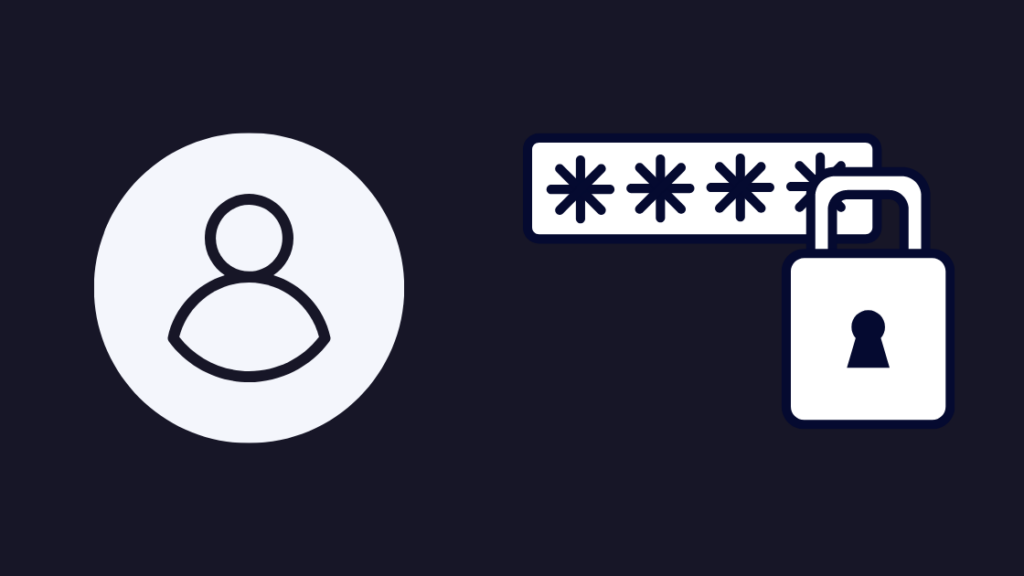
De ADT app zal niet werken als u niet kunt inloggen op de app. Dit kan komen door redenen zoals u bent uw wachtwoord vergeten of een netwerkstoring.
Als het netwerk waarmee u verbonden bent echt traag is, kan het zijn dat de ADT-app u niet vlot laat inloggen.
Wat u kunt doen is, uw netwerksnelheid controleren. Als de snelheid optimaal is, probeer dan opnieuw in te loggen. U kunt uw toestel ook verbinden met een andere netwerkverbinding.
Proberen in te loggen op uw account wanneer u uw wachtwoord bent vergeten, kan frustrerend zijn.
U kunt het wachtwoord echter eenvoudig wijzigen en een nieuw wachtwoord instellen. Zo krijgt u weer toegang tot de ADT App.
Het wachtwoord van uw ADT Pulse wijzigen is vrij eenvoudig, hier leest u hoe u dat doet.
Reset uw ADT Pulse wachtwoord
Reset uw ADT Pulse app wachtwoord in deze eenvoudige stappen.
- Zodra u in de ADT Pulse app bent, zoekt u naar de optie die zegt "Ik ben mijn wachtwoord vergeten".
- Nu ontvangt u een reset link in uw e-mail.
- Klik op de reset link en stel het nieuwe wachtwoord in.
- Voordat u bevestigt, wordt u gevraagd drie veiligheidsvragen te beantwoorden.
Dit zou de aanmeldingsproblemen op uw ADT Pulse App moeten verhelpen.
De ADT-app verwijderen en opnieuw installeren

Dit is een van de makkelijkste manieren om storingen op uw ADT Pulse App te verhelpen.
Als je de automatische updatefunctie hebt uitgeschakeld, of als je internetverbinding onstabiel is, bestaat de kans dat de app niet op de laatste versie op je toestel draait.
Maar om ervoor te zorgen dat het hele proces naadloos verloopt, moet u de nieuwste versie van de ADT Pulse App gebruiken.
Om dit op iOS-apparaten te controleren, kun je naar de App Store gaan en kijken of er updates zijn.
Als u geen optie ziet om uw ADT-app bij te werken, dan draait deze al op de laatste versie.
Op Android-toestellen is het proces vergelijkbaar. Zoek naar de ADT Pulse-app in de Google Play Store. Als u de app al hebt, is er mogelijk een updatemogelijkheid.
Als u niet in staat bent om het te updaten, moet u de app verwijderen, en opnieuw installeren. Dit zal mogelijk de ADT Pulse App weer normaal voor u laten werken.
Er is een andere manier die ik vond, om toegang te krijgen tot mijn ADT Pulse account, zelfs zonder de app!
Ja, dat is mogelijk en u kunt het ook doen. Alles wat u nodig heeft is een browser en zoeken naar mobile.adtpulse.com. Op deze pagina kunt u inloggen op uw ADT Pulse account.
Hoe repareren ADT Pulse app niet verbinden met Wi-Fi

Probeer je de beveiligingsapparaten in je huis in de gaten te houden, maar wil de ADT Pulse app geen verbinding maken met je wifi? Hier is waar je op moet letten:
Controleer of de router werkt. Als de router werkt, zou je normaal gebruik moeten kunnen maken van het internet zonder onderbrekingen.
Controleer ook of er losse of losgeraakte kabels op uw router zitten. U kunt ook proberen de kabels los te koppelen en weer terug te plaatsen.
Hoe meldingsprobleem oplossen op ADT Pulse app

Wanneer u niet thuis bent, zijn het de beveiligingsmeldingen die u op de hoogte houden van elke gebeurtenis binnen.
En het niet tijdig ontvangen van deze meldingen kan een groot veiligheidsrisico vormen.
Om het meldingsprobleem op te lossen, kunt u het volgende proberen:
- Ga naar de instellingen van uw toestel
- Zoek naar de meldingen en tik erop.
- Selecteer nu onder het paneel Meldingsstijl de app ADT Pulse.
- Schakel de meldingen voor ADT Pulse App in.
Hier kunt u ook selecteren wanneer u uw meldingen wilt ontvangen.
Kies de optie Onmiddellijk.
Hiermee zou je de meldingen van de ADT Pulse app moeten gaan krijgen.
Contact Ondersteuning
Zelfs na het uitproberen van al deze oplossingen is er een kleine kans dat u het probleem niet kunt oplossen op de ADT Pulse app.
In dat geval kunt u contact opnemen met de klantenservice van ADT.
Conclusie
Thuisbeveiligingssystemen zijn het best wanneer ze efficiënt werken. Zelfs de kleinste onderbrekingen kunnen uw gemoedsrust wegnemen.
Zie ook: Hoe in te loggen op Hulu met de Disney Plus BundelDit is ook de reden waarom mensen liever betrouwbare thuisbeveiligingsapparaten en -diensten kopen.
ADT Pulse app helpt u de status van de beveiligingsapparaten die in uw huis zijn geïnstalleerd te controleren en te volgen.
Maar op basis van de prestaties, de installatiekosten, de functies en de maandelijkse bewakingskosten hebt u misschien nagedacht over alternatieven voor het ADT-beveiligingssysteem.
Enkele andere geweldige opties zijn Vivint, Frontpoint, SimpliSafe en Brinks.
Misschien vindt u het ook leuk om te lezen
- Hoe ADT alarm piepen te stoppen? [Uitgelegd]
- Werkt ADT met HomeKit? Hoe maak je verbinding?
- Beste doe-het-zelf huisbeveiligingssystemen die u vandaag kunt installeren
- Beste zelfbewaakte huisbeveiligingssysteem
Vaak gestelde vragen
Waarom werkt mijn ADT app niet?
Uw ADT-app werkt misschien niet door problemen met de software, het netwerk, de opslag of de server.
Hoe reset ik mijn ADT app?
U kunt uw ADT Pulse app eenvoudig resetten door te klikken op "Reset Password".
Hoe verbind ik de ADT app met Wi-Fi?
U kunt de ADT-app verbinden met Wi-Fi. Selecteer de optie "Tools" en scan naar Wi-Fi-netwerken. Nu verbindt u de ADT-app met uw Wi-Fi.
Wat is het verschil tussen ADT Pulse en ADT control?
ADT Pulse is ook een beveiligingssysteem zoals ADT Control, maar mist een touch screen bedieningspaneel, dat meestal bij de ADT control wordt geleverd.
Met de ADT Pulse app kunt u uw beveiligingssysteem op afstand bedienen.

